少し前に、 Mendeleyについて書きました –研究者と教育者のための学術的ソーシャルネットワーク。 Mendeleyを使用すると、研究者、講師、教育者、図書館員は互いにつながり、データを共有し、研究に関するアイデアについて話し合い、世界中の刺激的な研究者をフォローし、コラボレーションすることができます。今日は、研究者にとってさらに便利なツールについて説明します。 パピスに会う 、強力で拡張性の高いコマンドラインベースのドキュメントおよび参考文献マネージャー。 Mendeleyとは異なり、Papisは特定の研究コミュニティだけでなく、ドキュメントを簡単かつ効果的に管理したいすべての人を対象としています。さらに、すべてのデータがローカルドライブに保存されるため、データの完全な所有権を保持できます。
機能
Papisの機能については、以下のとおりです。
- git、dropbox、rsync、OwnCloud、Googleドライブなどを使用してドキュメントを同期します。
- ライブラリを同僚と共有するために必要なWebサイトにサインアップまたはアカウントを設定する必要はありません。
- DOIから紙の情報を直接ダウンロードします Crossref経由の番号 。
- Sci-Hubから論文をダウンロードする 関連するすべての情報を数秒でライブラリに追加します。
- Zoteroから既存のドキュメントをインポートします および他のマネージャー。
- カスタムスクリプトを作成するか、Papisが提供する既存のスクリプトを使用して、優れたタスクを簡単に実行できるようにします。たとえば、 papis-mailを使用できます 論文を仲間の研究者やガイドに送るためのスクリプト。
- ドキュメントをbibtex、yamlなどの多くの形式にエクスポートします。
- 無料のオープンソースおよびコマンドラインベースのツール。
Papisのインストール
Papisのインストールは、あなたが思うほど難しくはありません。インストールする最も簡単な方法は、PIPを使用することです。また、Linuxボックスに次の前提条件がインストールされていることを確認してください。
- Python 3
- python3-ncurses
- python3-setuptools
これらのパッケージは、ほとんどのLinuxディストリビューションのデフォルトのリポジトリで利用できるため、デフォルトのパッケージマネージャーを使用してインストールできます。たとえば、次のコマンドを実行して、Ubuntuおよび派生物にインストールします。
$ sudo apt-get install python3 python3-ncurses python3-setuptools
必要条件がインストールされたら、次のコマンドを実行してPapisをインストールします。
$ sudo pip3 install papis
終わり!もちろん、pip3を使用したくない場合は、他のインストール方法を利用できます。 公式インストールページを確認してください 詳細については。
使用法
Papisの使用法も難しくありませんが、基本的なコマンドラインの知識が必要です。
ライブラリにドキュメントを追加
ローカルドライブにすでにいくつかのPDFドキュメントがあります。
ライブラリ(自動的に作成されます)にドキュメントを追加するには、次のコマンドを実行します:
$ papis add Docker.pdf --author "Senthil Kumar" --title "Docker Cookbook" --confirm /home/sk/.config/papisに構成フォルダーを作成します本当に追加しますか? (Y / n):y
上記の例でわかるように、「Docker.pdf」という名前のPDFドキュメントを追加しました。また、「-author」、「-title」、「-confirm」の3つのフラグを使用しました。 「--author」フラグは、作成者の名前として「Senthil Kumar」を使用するようにパピスをガイドし、「-tittle」フラグは、ドキュメントのタイトルとして「Docker Cookbook」を使用するようにパピスに指示し、「-confirm」フラグは、Papisに指示します。ドキュメントをライブラリに追加する前に確認を求めます。ドキュメントを追加する前にpapisに確認のプロンプトを表示させたくない場合は、「-confirm」フラグをスキップできます。次のコマンドを実行すると、フラグ「追加」にすべて使用できます。
$ papis add --help
すべてのドキュメントはライブラリフォルダに保存されます〜/ Documents / papers / デフォルトで。
また、新しく追加したドキュメントの詳細を含む「info.yaml」というファイルが表示されます。これが私のinfo.yamlファイルのサンプル出力です。
作成者:Kumarfiles:-Computer-security.pdftitle:コンピューターセキュリティのヒント
ドキュメントを開く
すべてのドキュメントを追加したら、次のコマンドを実行して追加されたドキュメントを開きます。
$ papis open
ライブラリにドキュメントが1つしかない場合、上記のコマンドはそれぞれのファイルビューアでファイルを自動的に開きます。たとえば、それがpdfファイルの場合、ドキュメントはデフォルトのpdfviwerで開かれます。ドキュメントファイルの場合は、デフォルトのWordドキュメントエディタで開きます。
ライブラリに複数のドキュメントがある場合は、上/下矢印を使用して選択したドキュメントを選択し、Enterキーを押して開きます。
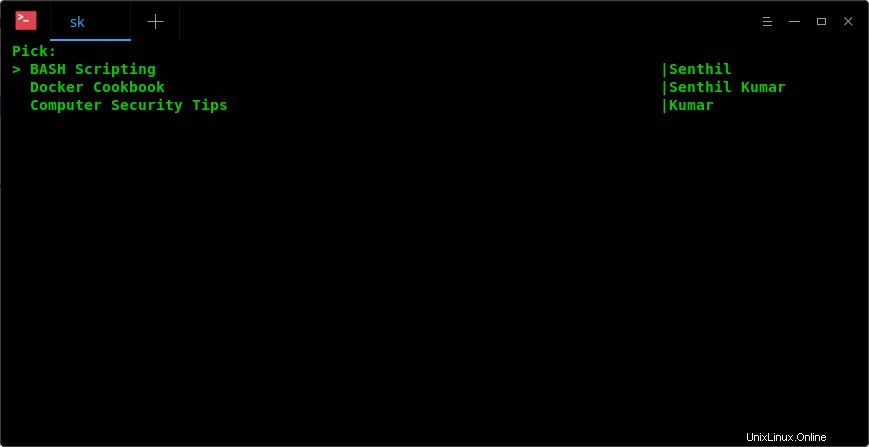
papisライブラリ
上記の出力でわかるように、ライブラリには3つのファイルがあります。
ドキュメントの一覧表示
使用可能なすべてのファイルを一覧表示するには、次のコマンドを実行します:
$papisリスト / home / sk / Documents / papers / b62a781b36b3605228fe8203107c76b5-Senthil / home / sk / Documents / papers / cfbb9807a1f2974ba5d1ffd650096805-Senthil-Kumar / home / sk / Documents / papers / 3bed30833f4618abc7283403854a新しいライブラリの作成
すでに述べたように、すべてのドキュメントはライブラリフォルダに追加されます〜/ Documents / papers / デフォルトでは。ただし、必要に応じて変更できます。
これを行うには、〜/.config/papis/を編集します 構成 ファイル:
$ vi〜/ .config / papis / configそして、ライブラリフォルダのパスを変更します。デフォルトの設定ファイルの内容は次のとおりです。
[papers] dir =〜/ Documents / papers [settings] default-library =papersデフォルトのライブラリフォルダのパスを変更するか、カテゴリごとに新しいライブラリを作成できます。たとえば、動画を追加する場合は、設定ファイルに次のディレクティブを追加します。
[videos] dir =〜/ Documents / videosPapis Gui
以下に示すように、いくつかのGUIを使用してドキュメントを開くことができます。
- --tk-TkベースのUI
- --vim-VIMベースのUI
- --rofi-RofiベースのUI。
tk UIを開くには、次を実行します:
$ papis open --tk
以下のような画面が表示されます。上/下矢印を使用してドキュメントを選択します。
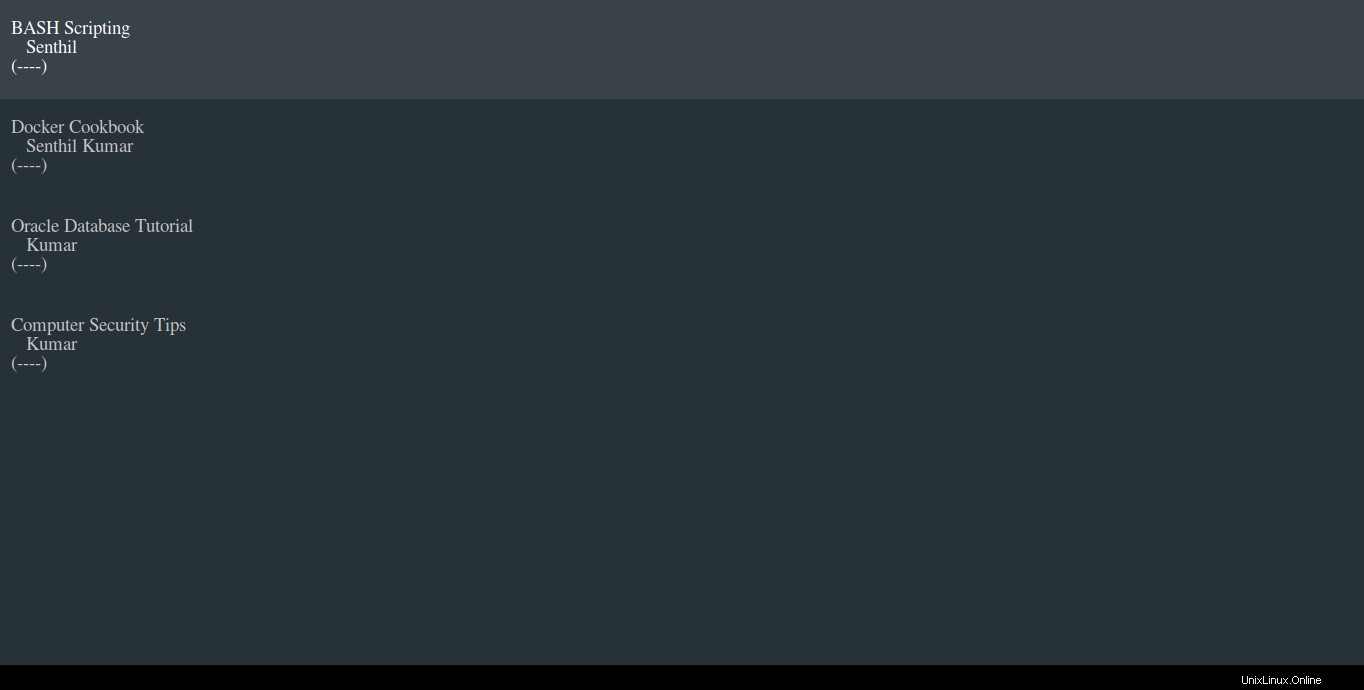
Papis Gui
それでおしまい。この段階で、Papisユーティリティの基本を理解しているかもしれません。完全に完成したガイドとは言えませんが、papisの使用を開始するには十分です。 Papisの使用法の詳細については、次のコマンドを実行してヘルプセクションを参照してください。
$ papis -h
個々のコマンドについては、ヘルプセクションを参照することもできます。たとえば、「list」コマンドの詳細については、次のコマンドを実行してください。
$ papis list -h
詳細な公式ガイドもあります パピスのすべての側面をカバーしています。